ב- Outlook הקלאסי, באפשרותך ליצור משימות עבור עצמך המופיעות בסרגל To-Do שלך, וכן באפשרותך להקצות משימות לאנשים אחרים. ניתן לעקוב אחר משימות שאתה מקצה לאחרים בסרגל To-Do שלך.
הערה: סרגל To-Do זמין ב- Outlook הקלאסי. ב- Outlook החדש וב- Microsoft 365, המשימות מוצגות עם 'היום שלי' ומנוהלות באמצעות האפליקציה 'משימות לביצוע'. לקבלת מידע נוסף, ראה יצירת משימות באמצעות 'ניהול משימות' ב- Outlook.
גלה באיזו גירסה של Outlook אתה משתמש על-ידי בדיקה אם יש כרטיסיה 'קובץ' ברצועת הכלים. אם יש לך כרטיסיית קובץ, אתה משתמש ב- Outlook הקלאסי. אם קובץ אינו מופיע, אתה משתמש ב- Outlook חדש.
הקצאת משימות ומעקב אחריהן
-
בכרטיסיה סרגל ניווט, בחר משימות ולאחר מכן בחר משימה חדשה, פתח משימה קיימת או השתמש בקיצור המקשים Ctrl+Shift+K.
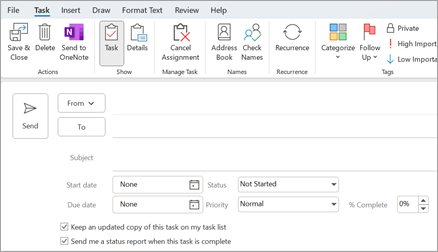
-
בחר הקצה משימה. בתיבה אל, הזן שם או כתובת דואר אלקטרוני.
-
הזן נושא, תאריך התחלהותאריך יעד.
-
אם ברצונך שהמשימה תחזור על עצמה, בחר מופע חוזר, בחר את האפשרויות הרצויות ולאחר מכן בחר אישור.
-
בחר שלח.
הערה: אם תקצה משימה חוזרת למישהו אחר, עותק של המשימה יישאר ברשימת המשימות שלך, אך לא יתעדכן. אם תסמן את התיבה שלח לי דוח מצב לאחר השלמת משימה זו, תקבל דוחות מצב עבור כל מופע שהושלם של המשימה.
בעת פתיחת משימה שהקצית, באפשרותך לסקור את ההתקדמות של פעילויות שהוקצו באמצעות התיבה % ביצוע, אשר אתה או הנמען יכולים לעדכן כאשר הם שולחים לך דוח מצב פעילות שהוקצה.
הערה: יש לקבל או לדחות משימות שהוקצו מ- Outlook עבור Windows באמצעות היישום Outlook עבור Windows.
הקצאת משימות לאנשים מרובים
Outlook יכול לעקוב אחר ההתקדמות של משימה שהוקצתה לאדם אחד. אם ברצונך שאנשים מרובים יפעילו משימה, מומלץ לחלק את המשימה לחלקים קטנים יותר או להקצות כל משימה בנפרד. לדוגמה, כדי לעקוב אחר דוח שנכתב על-ידי שלושה כותבים, צור שלוש משימות נפרדות בשם Write Report: Anne, Write Report: Carlos ו- Write Report: Michiyo והקצה כל משימה בודדת לכתובת המתאימה.
מעקב אחר משימות שהקצית למישהו אחר
-
בכרטיסיה סרגל ניווט, בחר פעילויות.
-
בחר תצוגה > שינוי תצוגה >מוקצה.
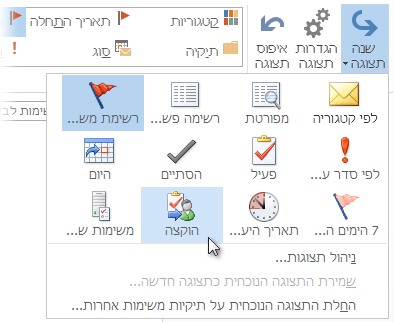
חסרות משימות שהוקצו
אם אינך רואה פעילויות שהקצית, ייתכן Outlook מוגדר להשאיר עותקים של משימות שאתה מקצה. כך תוכל לשנות הגדרה זו:
-
בחר קובץ > אפשרויות > משימות.
-
תחת אפשרויות משימה, סמן את התיבה שמור על רשימת המשימות שלי מעודכנת עם עותקים של פעילויות שאני מקצה לאנשים אחרים.
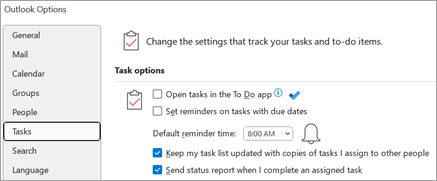
הפעלת אפשרות זו אינה עוקבים אחר המשימות שכבר הקצית, אך היא תעקוב אחר המשימות החדשות שתקצה.
למידע נוסף
יצירה ותצוגה של משימות To-Do סרגל הכלים ב- Outlook הקלאסי
ניהול משימות ב- Outlook הקלאסי
התאמה אישית To-Do סרגל הכלים ב- Outlook הקלאסי










